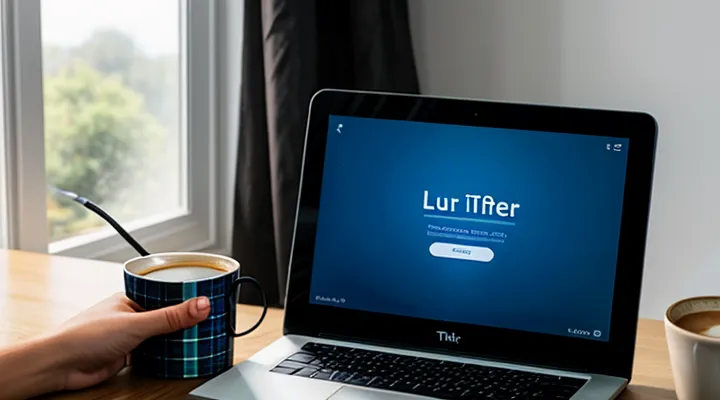Подготовка
Способы подключения
Подключение по кабелю
Для начала возьмите любой сетевой кабель — обычный витой‑парный Ethernet — и подключите один конец к свободному LAN‑порту вашего роутера TP‑Link. Второй конец вставьте в сетевой разъём компьютера или ноутбука. После этого система автоматически обнаружит соединение и получит локальный IP‑адрес от роутера.
- Убедитесь, что индикатор активности порта светится – это подтверждает корректную связь.
- Откройте браузер и в адресной строке введите стандартный шлюз — обычно это 192.168.0.1 или 192.168.1.1 (при необходимости уточните точный адрес в документации к устройству).
- Нажмите Enter. Появится окно входа в административный интерфейс.
- Введите логин и пароль. По умолчанию это часто admin / admin или admin / password, но если вы меняли их ранее, используйте свои данные.
- После успешного входа откроется панель управления, где можно менять параметры сети, безопасность, обновлять прошивку и выполнять любые необходимые настройки.
Если браузер не открывает страницу, проверьте следующее:
- Кабель надёжно закреплён в обоих разъёмах.
- На компьютере включён сетевой адаптер и получен IP‑адрес из диапазона роутера (проверьте свойства сети).
- На роутере нет активных ограничений доступа по кабелю (например, отключённый DHCP‑сервер).
Выполнив эти простые действия, вы получаете прямой доступ к полной конфигурации вашего TP‑Link через проводное соединение, что гарантирует стабильность и безопасность при настройке.
Подключение по Wi-Fi
Для начала убедитесь, что на вашем устройстве включён Wi‑Fi. Откройте список доступных сетей и найдите сеть, название которой совпадает с идентификатором вашего роутера TP‑Link (обычно это что‑то вроде TP‑Link_XXXX). Подключитесь к ней, используя пароль, указанный на наклейке роутера или в документации.
После успешного соединения запустите любой браузер и в адресной строке введите стандартный локальный адрес управления – 192.168.0.1 или 192.168.1.1. Если роутер был перенастроен, проверьте текущий шлюз в свойствах сетевого подключения.
При появлении окна входа введите имя пользователя и пароль. По умолчанию это часто admin / admin; если данные изменялись, используйте свои учётные записи. После входа откроется панель управления, где можно менять параметры сети, безопасность, перенаправление портов и многое другое.
Кратко о необходимых действиях:
- Включить Wi‑Fi и найти сеть роутера.
- Подключиться, введя пароль.
- Открыть браузер и ввести IP‑адрес шлюза.
- Ввести учётные данные для входа.
- Настроить нужные параметры в интерфейсе.
Все шаги просты и не требуют специальных навыков. Следуя этой последовательности, вы быстро получите доступ к настройкам вашего устройства и сможете управлять сетью по своему усмотрению.
Идентификация данных для входа
Поиск IP-адреса роутера
Для начала необходимо определить, какой IP‑адрес использует ваш роутер TP‑Link в локальной сети. Это адрес, через который веб‑интерфейс устройства будет доступен из любого компьютера, подключённого к той же сети.
-
Проверьте параметры подключения на компьютере
- В Windows откройте командную строку (Win + R, введите
cmdи нажмите Enter). Введитеipconfigи найдите строку «Основной шлюз» – это и есть IP‑адрес вашего роутера. - На macOS откройте Terminal и выполните
netstat -nr | grep defaultили зайдите в «Системные настройки» → «Сеть», выберите активное соединение и посмотрите поле «Роутер». - В Linux выполните
ip route | grep default– после словаdefault viaбудет указан нужный адрес.
- В Windows откройте командную строку (Win + R, введите
-
Используйте мобильные устройства
- На Android зайдите в «Настройки» → «Wi‑Fi», нажмите на название текущей сети и откройте «Дополнительно». Там будет поле «Шлюз» – это IP‑адрес роутера.
- На iOS откройте «Настройки» → «Wi‑Fi», нажмите на кнопку информации (i) рядом с подключённой сетью и найдите пункт «Маршрутизатор».
-
Обратитесь к документации роутера
Стандартные фабричные адреса большинства моделей TP‑Link –192.168.0.1или192.168.1.1. Если вы не меняли настройки, скорее всего один из этих вариантов сработает. -
Проверьте наклейку на корпусе
На нижней или боковой части устройства часто размещена этикетка с указанием IP‑адреса, логина и пароля по умолчанию.
Получив адрес, откройте любой браузер, введите его в строку адреса и нажмите Enter. В появившемся окне появится страница входа в веб‑интерфейс роутера TP‑Link, где можно изменить параметры сети, настроить безопасность и выполнить прочие необходимые операции.
Поиск имени пользователя и пароля
Для доступа к веб‑интерфейсу любого роутера TP‑Link необходимо знать пару логин‑пароль. Если они не менялись с момента покупки, то их легко найти.
Во‑первых, обратите внимание на наклейку, расположенную на нижней или боковой панели устройства. На ней обычно указаны «Username» (по умолчанию — admin) и «Password» (по умолчанию — admin или пустое поле). Эта информация подходит к большинству моделей линейки TP‑Link, включая Archer, TL‑WR и TL‑WR1043.
Если наклейка отсутствует или стерлась, выполните поиск в официальной документации. На сайте производителя в разделе поддержки можно ввести модель роутера и получить таблицу стандартных учетных данных. Часто встречаются такие комбинации:
- admin / admin
- admin / (пусто)
- user / user
В случае, когда стандартные пароли не подходят, проверьте, не менялась ли они ранее. На большинстве роутеров есть возможность восстановить их через кнопку Reset. Нажмите и удерживайте кнопку сброса (обычно небольшую отверстием) в течение 10 секунд – устройство вернётся к заводским настройкам, а вместе с ними и к стандартному логину и паролю.
Если сброс невозможен (например, роутер находится в труднодоступном месте), попробуйте войти в панель управления через приложение TP‑Link Tether. Приложение использует те же учетные данные, что и веб‑интерфейс, но иногда автоматически подставляет их, если они не изменялись.
Итоги действий:
- Осмотрите корпус роутера – ищите наклейку с логином и паролем.
- Перейдите на сайт поддержки TP‑Link, найдите модель и изучите таблицу стандартных учетных данных.
- При необходимости выполните аппаратный сброс до заводских настроек.
- Если доступ к роутеру уже установлен через мобильное приложение, используйте его для просмотра текущих учетных данных.
Следуя этим рекомендациям, вы быстро определите нужные данные и без проблем войдете в настройки вашего роутера TP‑Link.
Процедура входа
Запуск веб-браузера
Для начала необходимо запустить любой установленный на компьютере веб‑браузер – подойдёт Chrome, Firefox, Edge или Safari. Откройте его, убедившись, что соединение с вашей локальной сетью активно: индикатор сети в правом нижнем углу должен показывать подключение.
В адресной строке браузера введите стандартный IP‑адрес вашего роутера TP‑Link: 192.168.0.1 или 192.168.1.1. Если ни один из них не открывает страницу, проверьте текущий шлюз в свойствах сетевого адаптера и введите найденный адрес.
После ввода адреса нажмите Enter. На экране появится окно входа в систему. Введите учётные данные, которые вы задали при первоначальной настройке. По умолчанию это обычно:
- Логин: admin
- Пароль: admin (или пустое поле)
Если вы забыли пароль, воспользуйтесь функцией восстановления, указав кнопку «Забыли пароль?» или выполните сброс роутера до заводских настроек, удерживая кнопку Reset в течение 10 секунд.
Успешный вход откроет панель управления, где можно менять параметры сети, управлять подключёнными устройствами, настраивать безопасность Wi‑Fi и выполнять другие нужные операции. Всё управление осуществляется через привычный графический интерфейс браузера – никаких дополнительных программ не требуется.
Ввод IP-адреса или адреса tplinkwifi.net
Для доступа к конфигурации любого устройства TP‑Link необходимо открыть веб‑интерфейс, вводя в адресную строку браузера либо стандартный IP‑адрес, либо удобный доменный псевдоним — tplinkwifi.net. Делайте это только из локальной сети, иначе соединение будет отклонено.
-
Убедитесь, что ваш компьютер, ноутбук или смартфон подключён к Wi‑Fi‑сети роутера или к нему по кабелю Ethernet.
-
Откройте любой современный браузер (Chrome, Firefox, Edge, Safari).
-
В адресную строку введите один из вариантов:
192.168.0.1— самый часто используемый адрес по умолчанию;192.168.1.1— альтернативный вариант для некоторых моделей;tplinkwifi.net— короткое имя, которое автоматически перенаправит вас на нужный интерфейс.
-
Нажмите Enter. Если всё сделано правильно, появится страница входа в систему управления роутером.
-
Введите имя пользователя и пароль. По умолчанию это обычно
admin/admin, но если вы меняли их при первой настройке, используйте свои данные. -
После успешного входа откроется панель управления, где можно менять параметры сети, настраивать безопасность, управлять порт‑форвардингом и выполнять любые другие задачи.
Помните, что после внесения изменений рекомендуется сохранить конфигурацию и перезагрузить устройство, чтобы все новые настройки вступили в силу. Если браузер не открывает страницу, проверьте, не блокирует ли антивирус или файрволл локальный адрес, и убедитесь, что вы действительно находитесь в той же подсети, что и роутер. Всё просто — один ввод адреса, ввод учётных данных и полный контроль над вашим TP‑Link.
Появление страницы авторизации
Ввод имени пользователя
Для входа в панель управления роутером TP‑Link первым делом откройте любой веб‑браузер и в адресной строке введите стандартный IP‑адрес устройства (обычно 192.168.0.1 или 192.168.1.1). После перехода к странице авторизации система потребует указать имя пользователя.
Имя пользователя вводится в специально отведённое поле. В большинстве моделей по умолчанию используется один из следующих вариантов:
- admin – самый распространённый;
- user – применяется в некоторых моделях бюджетного диапазона;
- root – встречается в роутерах с более продвинутыми настройками.
Если вы меняли имя пользователя при первой настройке, введите выбранный вами вариант. При вводе обратите внимание на регистр символов: система чувствительна к нему.
После ввода имени пользователя нажмите кнопку подтверждения, затем введите пароль. При правильных данных откроется интерфейс администрирования, где можно изменять параметры сети, управлять подключёнными устройствами и настраивать безопасность. Если доступ отклонён, проверьте корректность IP‑адреса, убедитесь, что устройство подключено к сети, и при необходимости выполните сброс настроек роутера к заводским. Это вернёт имя пользователя к значению по умолчанию и позволит снова войти в систему.
Ввод пароля
Для доступа к конфигурации роутера TP‑Link откройте любой браузер и в адресную строку введите стандартный IP‑адрес устройства — обычно 192.168.0.1 или 192.168.1.1. После перехода к странице входа появится поле для ввода пароля.
- Выбор учетной записи. На экране будет предложено выбрать «Administrator» или «User». Администратор имеет полные права, поэтому обычно выбирают именно его.
- Ввод пароля. По умолчанию пароль часто установлен как admin. Если вы меняли его ранее, введите ваш текущий пароль. При вводе обратите внимание на регистр символов.
- Подтверждение. Нажмите кнопку «Login» (Вход). Если пароль введён правильно, откроется панель управления роутером, где можно менять параметры сети, обновлять прошивку и выполнять другие настройки.
Если система отклонила ваш ввод, проверьте следующее:
- клавиша Caps Lock отключена;
- вы вводите пароль без лишних пробелов;
- используете актуальный пароль, а не старый, который был сброшен после обновления прошивки.
В случае утери пароля единственным надёжным способом восстановления является hard reset роутера. Нажмите кнопку Reset на корпусе устройства на 10 секунд, после чего устройство вернётся к заводским настройкам, включая пароль admin. После сброса обязательно задайте новый, сложный пароль, сочетая буквы разного регистра, цифры и специальные символы, чтобы защитить роутер от несанкционированного доступа.
Доступ к панели настроек
Для доступа к панели управления роутером TP‑Link достаточно выполнить несколько простых действий. Сначала убедитесь, что ваш компьютер (или ноутбук, планшет) подключён к сети роутера — это может быть как проводное соединение через Ethernet‑кабель, так и беспроводное Wi‑Fi.
Далее откройте любой веб‑браузер и в адресной строке введите один из стандартных IP‑адресов роутера: 192.168.0.1 или 192.168.1.1. Если оба варианта не дают результата, проверьте текущий шлюз по умолчанию в свойствах сетевого адаптера и используйте найденный адрес.
После загрузки страницы появится окно входа. По умолчанию в поле имени пользователя указывается admin, а в поле пароля — admin (или password, если вы используете модель с предустановленным паролем). Введите эти данные и подтвердите вход. Если вы изменяли логин или пароль, используйте свои собственные учётные данные.
Внутри интерфейса вы получите полный набор опций:
- Беспроводные настройки – выбор SSID, режима работы, канала, уровня шифрования.
- Сетевые параметры – настройка DHCP‑сервера, статических IP‑адресов, порт‑форвардинга.
- Безопасность – управление фильтрами MAC‑адресов, родительским контролем, гостевой сетью.
- Система – обновление прошивки, резервное копирование и восстановление конфигурации, перезагрузка устройства.
Для сохранения изменений нажмите кнопку Save или Apply в соответствующем разделе. После применения роутер может автоматически перезагрузиться, и новые параметры начнут действовать.
Если при входе в панель управления возникли трудности, проверьте, не изменён ли IP‑адрес роутера после предыдущих настроек, и убедитесь, что на устройстве отключён любой VPN‑клиент, который может перенаправлять трафик. При необходимости выполните сброс к заводским настройкам, удерживая кнопку Reset в течение 10‑15 секунд, после чего повторите описанные выше шаги.
Решение возможных проблем
Проблемы со входом
Проверка корректности IP-адреса
Для начала убедитесь, что вы знаете точный IP‑адрес вашего роутера TP‑Link. Самый распространённый вариант – 192.168.0.1 или 192.168.1.1, но в сети может быть задан любой адрес из частных диапазонов 10.0.0.0/8, 172.16.0.0/12 и 192.168.0.0/16. Ошибочный ввод приводит к «странице не найдена», поэтому проверка корректности адреса обязательна.
- Откройте командную строку (Win + R → cmd) и выполните
ipconfig. - Найдите строку «Основной шлюз» – это именно тот адрес, который необходимо ввести в браузере.
- Проверьте, что полученный номер состоит из четырёх октетов, каждый из которых находится в диапазоне 0‑255.
- Убедитесь, что первый октет равен 10, 172 или 192 (для частных сетей). Если любой из октетов выходит за пределы, исправьте настройку DHCP‑сервера роутера или задайте статический адрес вручную.
После подтверждения правильности адреса откройте любой веб‑браузер, введите его в адресную строку и нажмите Enter. При корректном вводе появится окно авторизации роутера TP‑Link. Введите логин и пароль (по умолчанию admin / admin, если они не были изменены), и вы окажетесь в полном наборе параметров устройства. Отсюда можно управлять сетью, менять пароль Wi‑Fi, обновлять прошивку и выполнять любые другие настройки.
Если браузер сообщает о невозможности установить соединение, проверьте, что ваш компьютер действительно подключён к той же подсети, что и роутер, и повторите проверку IP‑адреса. Правильный адрес — ключ к управлению роутером без лишних проблем.
Проверка правильности учетных данных
Проверка правильности учетных данных — обязательный шаг перед тем, как открыть панель управления роутером TP‑Link. Сначала убедитесь, что ваш компьютер или смартфон подключён к сети роутера, иначе запрос будет отклонён сразу. Откройте любой браузер и в адресную строку введите стандартный IP‑адрес устройства (обычно 192.168.0.1 или 192.168.1.1). После загрузки страницы появится окно ввода имени пользователя и пароля.
- Введите «admin» в поле имени пользователя и «admin» в поле пароля, если вы не меняли настройки по умолчанию.
- Если вы ранее задавали собственные данные, введите их точно так же, как они были сохранены (учитывайте регистр символов).
- При вводе проверьте отсутствие лишних пробелов в начале и в конце строки — они часто вызывают ошибку авторизации.
Если система сообщает о неверных учетных данных, выполните следующие действия:
- Проверьте записанные в журнале роутера пароли. Их можно найти в приложении TP‑Link Tether, если вы ранее синхронизировали устройство.
- Откройте настройки роутера через физическую кнопку «Reset» (10‑секундное удерживание). После сброса все параметры вернутся к заводским, и вы сможете использовать «admin/admin».
- Если вы уверены, что вводите правильные данные, очистите кэш браузера или попробуйте другой браузер, чтобы исключить конфликт сторонних расширений.
После успешного входа в панель управления проверьте раздел «System Tools → Password», где отображается текущий пароль и возможность его изменения. Установив новый, запомните его или запишите в безопасное место — так вы избавитесь от повторных проблем с авторизацией. Всё готово: проверка учетных данных завершена, и вы можете продолжать настройку роутера без препятствий.
Использование стандартных заводских данных
Для доступа к параметрам любого роутера TP‑Link первым делом следует воспользоваться данными, которые устройство получает от завода. Эти сведения одинаковы для большинства моделей и позволяют быстро открыть веб‑интерфейс без дополнительных подготовительных действий.
Стандартный IP‑адрес, через который осуществляется подключение, обычно — 192.168.0.1 или 192.168.1.1. Введите один из этих адресов в строку браузера и нажмите Enter. Если роутер был переименован в сети, откройте командную строку и выполните команду ipconfig (Windows) или ifconfig (macOS/Linux), чтобы уточнить шлюз по умолчанию — именно он будет нужным адресом.
После загрузки страницы входа появятся два поля: имя пользователя и пароль. По умолчанию их значения одинаковы для всех устройств серии TP‑Link:
- Имя пользователя:
admin - Пароль:
admin
Введите эти данные и подтвердите вход. Если пароль был изменён, но вы не помните его, выполните сброс настроек к заводским с помощью кнопки Reset, удерживая её 10 секунд. После сброса снова используйте стандартные учётные данные.
Дальнейшие действия в интерфейсе зависят от задачи: настройка беспроводной сети, изменение пароля доступа, обновление прошивки и т.д. Главное – сохранить новые учётные данные в надёжном месте, чтобы в дальнейшем не приходилось возвращаться к заводским параметрам.
Сброс роутера к заводским настройкам
Описание процесса сброса
Сброс настроек роутера TP-Link — самый надёжный способ избавиться от ошибочных параметров и восстановить доступ к веб‑интерфейсу управления. Процедура занимает всего несколько минут, но требует точного выполнения каждого шага.
Сначала отключите питание устройства, вынув сетевой кабель из розетки. Подождите около 10 секунд – так гарантируется полное обесточивание всех компонентов. После этого найдите небольшую кнопку сброса (Reset) на задней панели роутера. Обычно она расположена рядом с портами Ethernet и помечена надписью «Reset» или небольшим отверстием.
Для выполнения сброса понадобится тонкий предмет – скрепка, иголка или зубочистка. Вставьте его в отверстие и удерживайте кнопку нажатой в течение 10–15 секунд. На индикаторах появятся характерные мигания, свидетельствующие о переходе в режим заводских настроек. Не отпускайте кнопку преждевременно – иначе процесс может завершиться не полностью.
После завершения мигания отключите инструмент и сразу же подключите роутер к сети питания. Устройство автоматически загрузится с базовыми параметрами: имя сети (SSID) будет иметь префикс TP‑Link, пароль будет указан в наклейке на корпусе, а адрес администрирования – 192.168.0.1 (или 192.168.1.1 в зависимости от модели).
Теперь откройте браузер, введите указанный IP‑адрес и нажмите Enter. На экране появится окно входа в панель управления. Введите стандартные учётные данные – логин admin и пароль admin (или пароль, указанный в наклейке). После успешного входа у вас будет полный контроль над всеми параметрами роутера: настройка беспроводной сети, изменение пароля, обновление прошивки и прочие функции.
Если после сброса доступ к интерфейсу всё ещё невозможен, проверьте:
- правильность ввода IP‑адреса;
- наличие активного соединения между компьютером и роутером (кабель Ethernet);
- отсутствие конфликтов с другими сетевыми устройствами в подсети.
Следуя этим инструкциям, вы быстро восстановите исходные настройки роутера TP-Link и снова получите полный доступ к его конфигурации.
Последствия выполнения сброса
Сброс настроек роутера TP‑Link до заводского состояния мгновенно стирает все пользовательские параметры. Вы теряете имя сети Wi‑Fi, пароль, статические IP‑адреса, правила переадресации портов, DHCP‑резервирования и любые изменения в безопасности. После такой операции устройство возвращается к исходным настройкам, что делает его доступным только через стандартный IP‑адрес и учетные данные, указанные в руководстве.
Поскольку все персональные конфигурации исчезают, необходимо заново настроить сеть. Первым делом подключитесь к роутеру при помощи кабеля Ethernet или по‑умолчанию включенной беспроводной сети (часто называется TP‑Link_XXXX). Откройте браузер и введите один из типовых адресов: 192.168.0.1 или 192.168.1.1. На странице входа используйте логин и пароль по умолчанию – обычно это admin / admin (или admin / password, если в документации указано иначе).
После входа в панель управления выполните следующие действия:
- Смените имя сети (SSID) и задайте надёжный пароль, чтобы избежать неавторизованного доступа.
- Настройте тип подключения к провайдеру (PPPoE, DHCP, статический IP) в разделе «Internet».
- Включите шифрование WPA2‑PSK и задайте уникальный ключ‑шифрования.
- При необходимости восстановите правила переадресации портов, статические маршруты и DHCP‑резервирования, используя сохранённые ранее конфигурации или записанные параметры.
- Обновите прошивку роутера до последней версии, чтобы закрыть известные уязвимости.
Помните, что каждое последующее изменение будет сохраняться только после нажатия кнопки «Сохранить». Если после сброса роутер не реагирует на указанные IP‑адреса, проверьте, не изменился ли диапазон локальной сети – иногда устройства используют альтернативный подсеть 10.0.0.1. В таком случае скорректируйте адрес в браузере соответственно.
Итоговый результат: после полного сброса вы получаете «чистый лист», полностью контролируя все параметры сети, но обязаны заново ввести каждую настройку, иначе роутер будет работать лишь с базовыми параметрами, что может привести к падению производительности и снижению уровня защиты. Будьте внимательны, фиксируйте все важные данные до выполнения сброса, чтобы процесс восстановления прошёл без лишних задержек.